
Najnovejše različice sistema Windows 10 vključujejo izvedbo funkcije Tabbed Shell, imenovane Tabs. Omogoča vam združevanje aplikacij na enak način kot zavihke v brskalniku. Ko je omogočena funkcija »Zavihki aplikacij«, lahko uporabnik kombinira zavihke iz različnih aplikacij v obliki zavihkov.
Glavna ideja kompleta je, da uporabniku omogoči učinkovito organizacijo delovnega prostora: odprta spletna mesta v brskalniku, dokumenti v urejevalniku besedil - vse aplikacije, povezane z eno nalogo, je mogoče združiti v enem oknu.
Poleg tega lahko z novo funkcijo odprete mape na zavihkih Explorer brez uporabe drugih orodij. Glej naslednji članek.:
Kako odpreti mapo na novem zavihku v programu Windows Explorer 10.
Privzeto je mogoče vse programe kombinirati z zavihki. Določene programe pa lahko dodate ali odstranite tako, da sestavite poseben seznam, aplikacije s seznama ne bodo vključene v nabor zavihkov.
Če želite izključiti aplikacije iz naborov zavihkov v sistemu Windows 10, sledite tem korakom:.
Odpri aplikacijo "Možnosti".
Pojdi na Sistem → Večopravilnost.
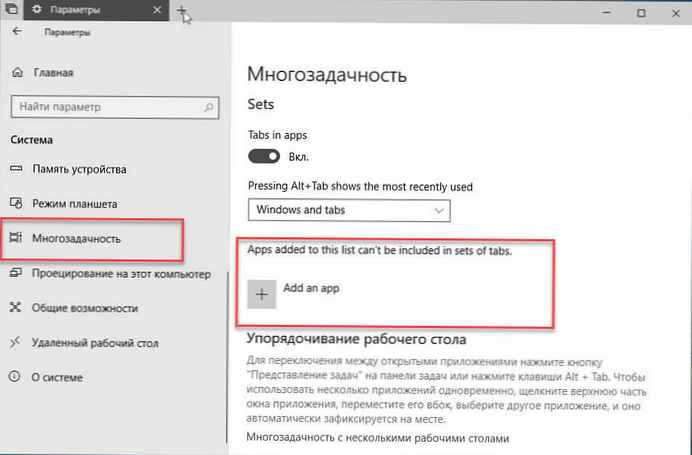
Na desni strani odseka Kompleti, pod besedilom "Aplikacije, dodane na ta seznam, ne bodo vključene v nabor zavihkov.".
Pritisnite gumb - Dodajte aplikacijo.
V naslednjem pogovornem oknu izberite aplikacijo, ki je ne želite vključiti v nabor zavihkov.
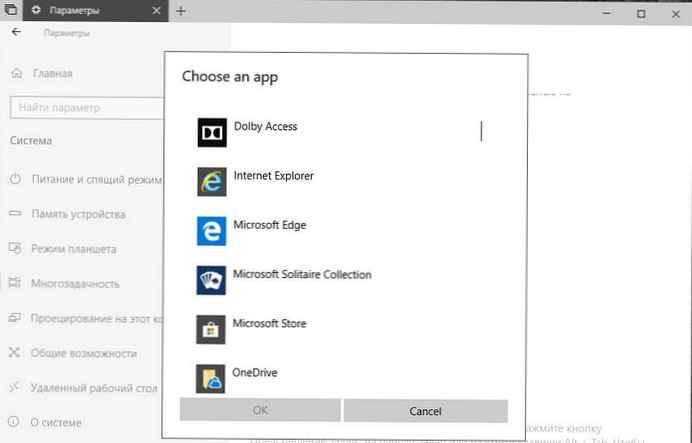
Vse.
Opomba: Če na seznam dodate Raziskovalca, bo ukaz "Odpri v novem zavihku" odprl novo okno Raziskovalca, dokler ga ne odstranite s seznama.
Če želite odstraniti program iz izključitev zavihkov:
Odpri aplikacijo "Možnosti".
Pojdi na Sistem → Večopravilnost.
Na desni strani v razdelku izberite aplikacijo: Aplikacije, dodane na ta seznam, ni mogoče vključiti v nabor zavihkov..
Pritisnite gumb Izbriši.
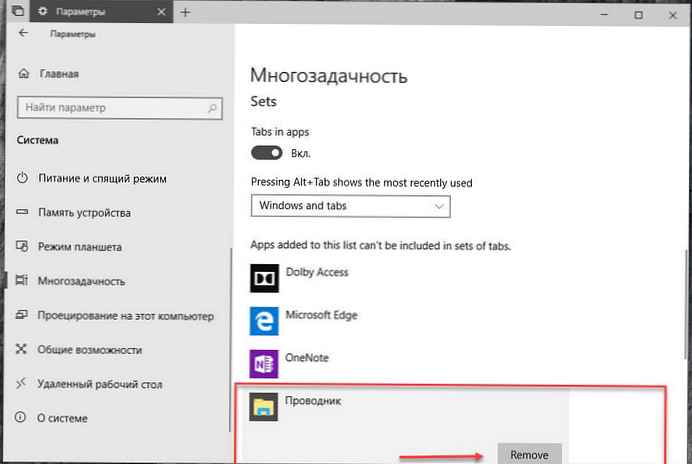
Celotno aplikacijo lahko zdaj ponovno prikažete s funkcijo Tab Sets!
Opomba: Ime "Zavihki aplikacij" se lahko spremeni v končni različici.











